ShipStation是一个提供物流和运输技术解决方案的平台,可以帮助您简化和优化物流流程,提供一站式集成的物流解决方案,以便高效地管理和处理跨境电商订单的运输和跟踪。
安装插件
1. 登录您的Shoplazza 管理后台,点击应用 > 访问应用商店 。
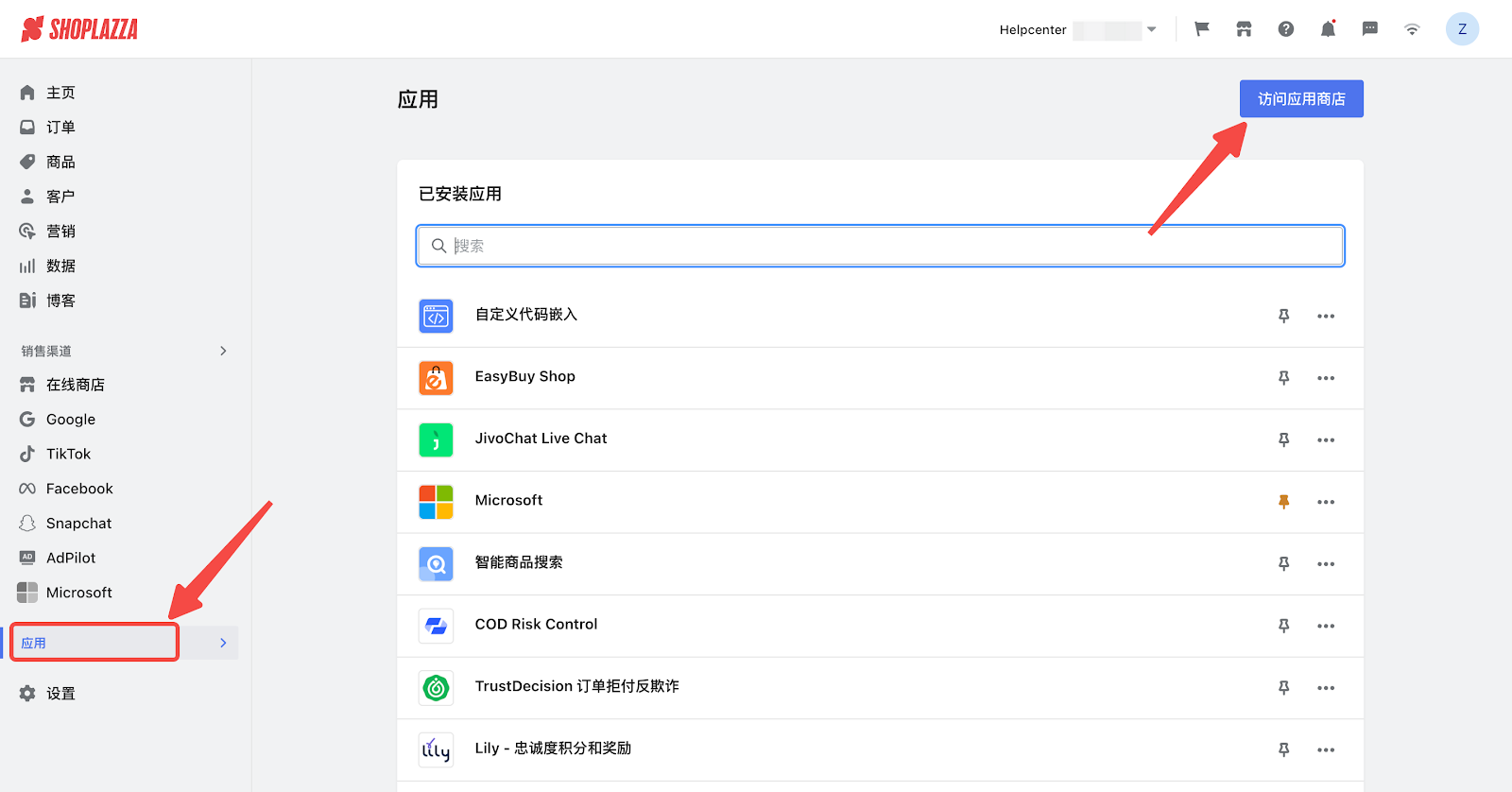
2. 搜索ShipStation - Shipping & Label 插件,找到插件后点击添加应用 > 安装App,将插件安装到店铺中。
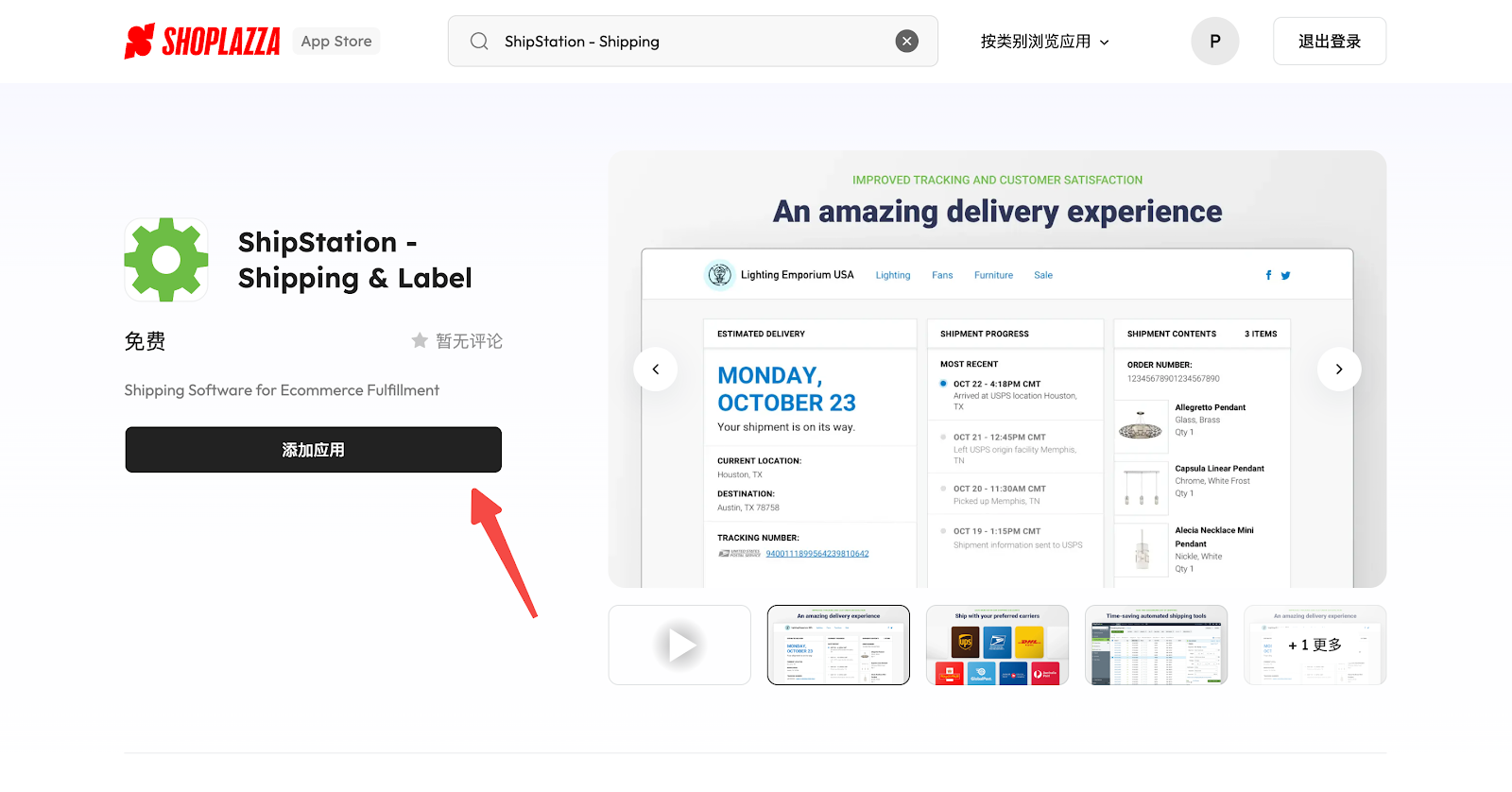
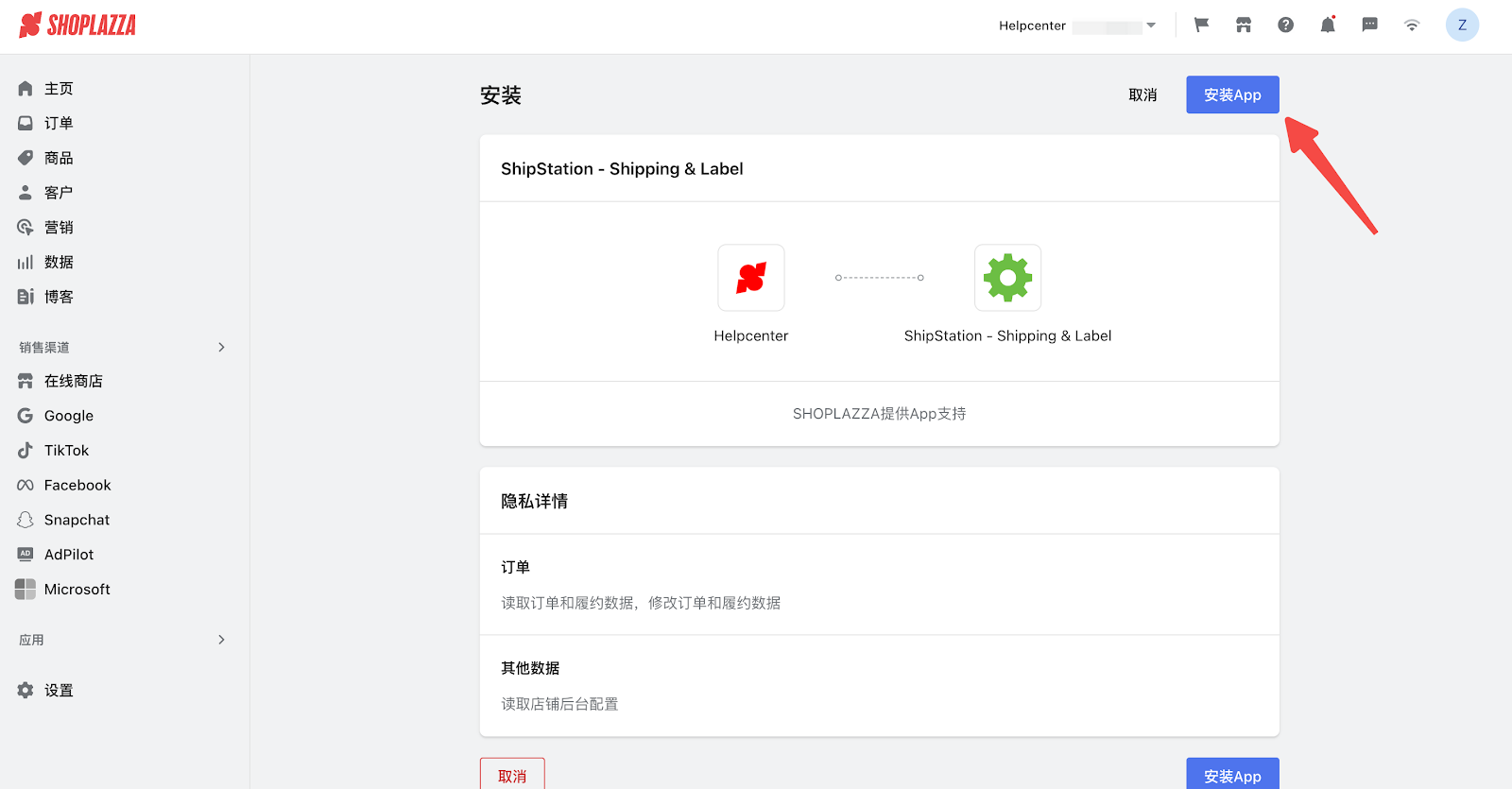
配置插件
1. 安装插件后,进入配置页面,如果您还没有ShipStation账号,可点击注册,注册并登录ShipStation账号。
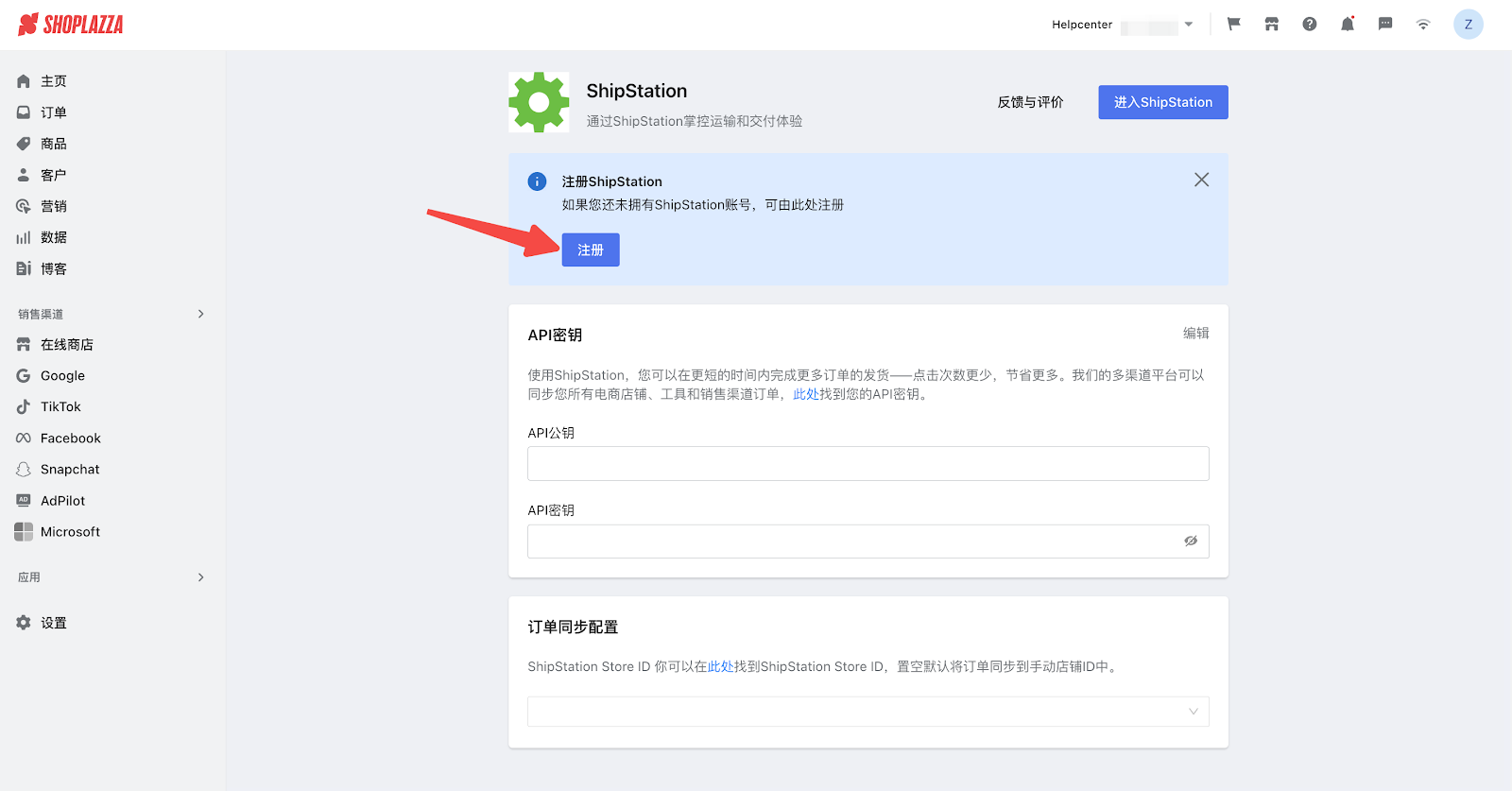
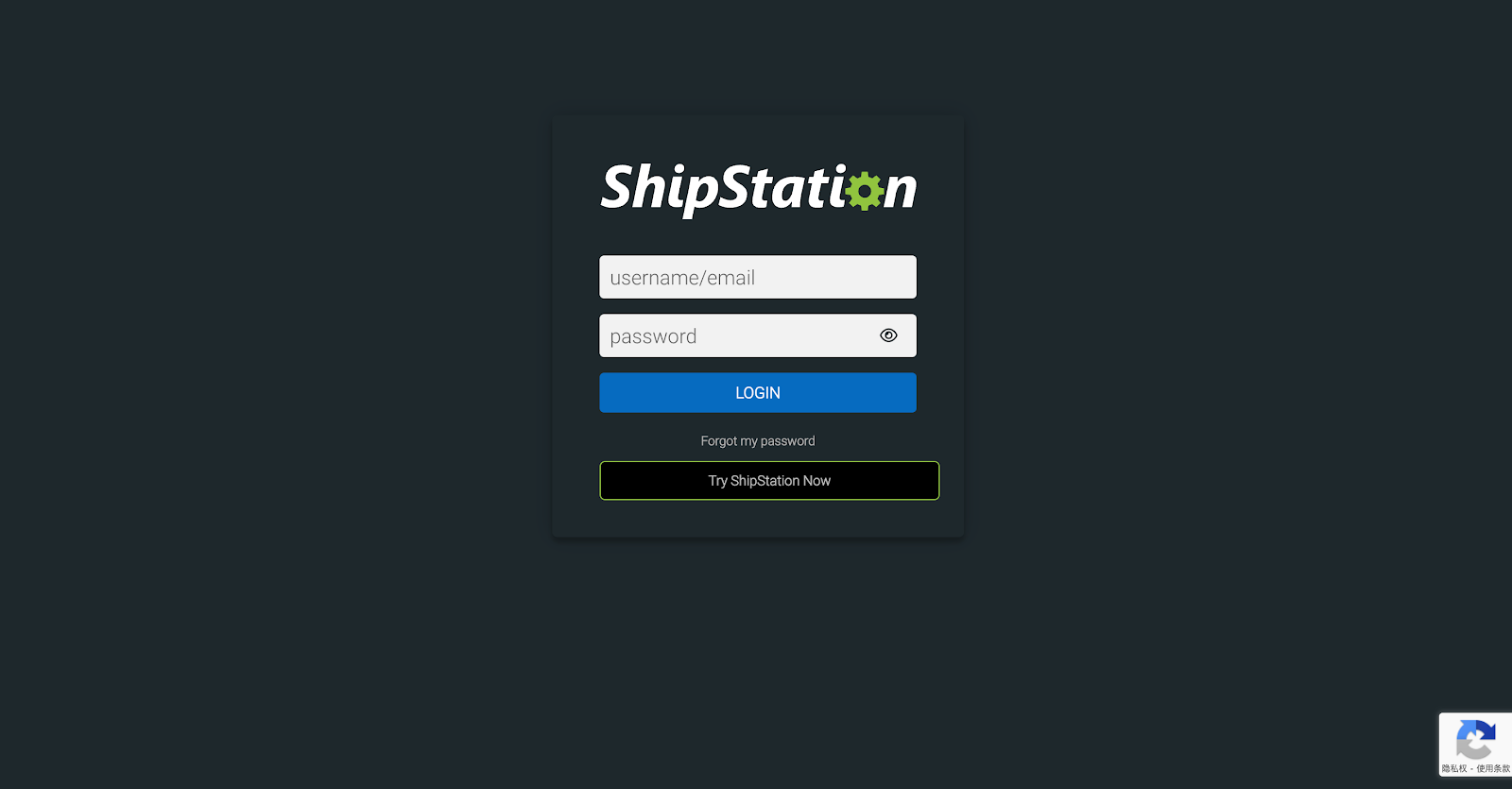
提示
如果遇到注册后无法登录的情况,请参考ShipStation官方指南 进行排查。
2. 填写API公钥&密钥,点击下图标注位置,可参考ShipStation官方指南找到相关信息。
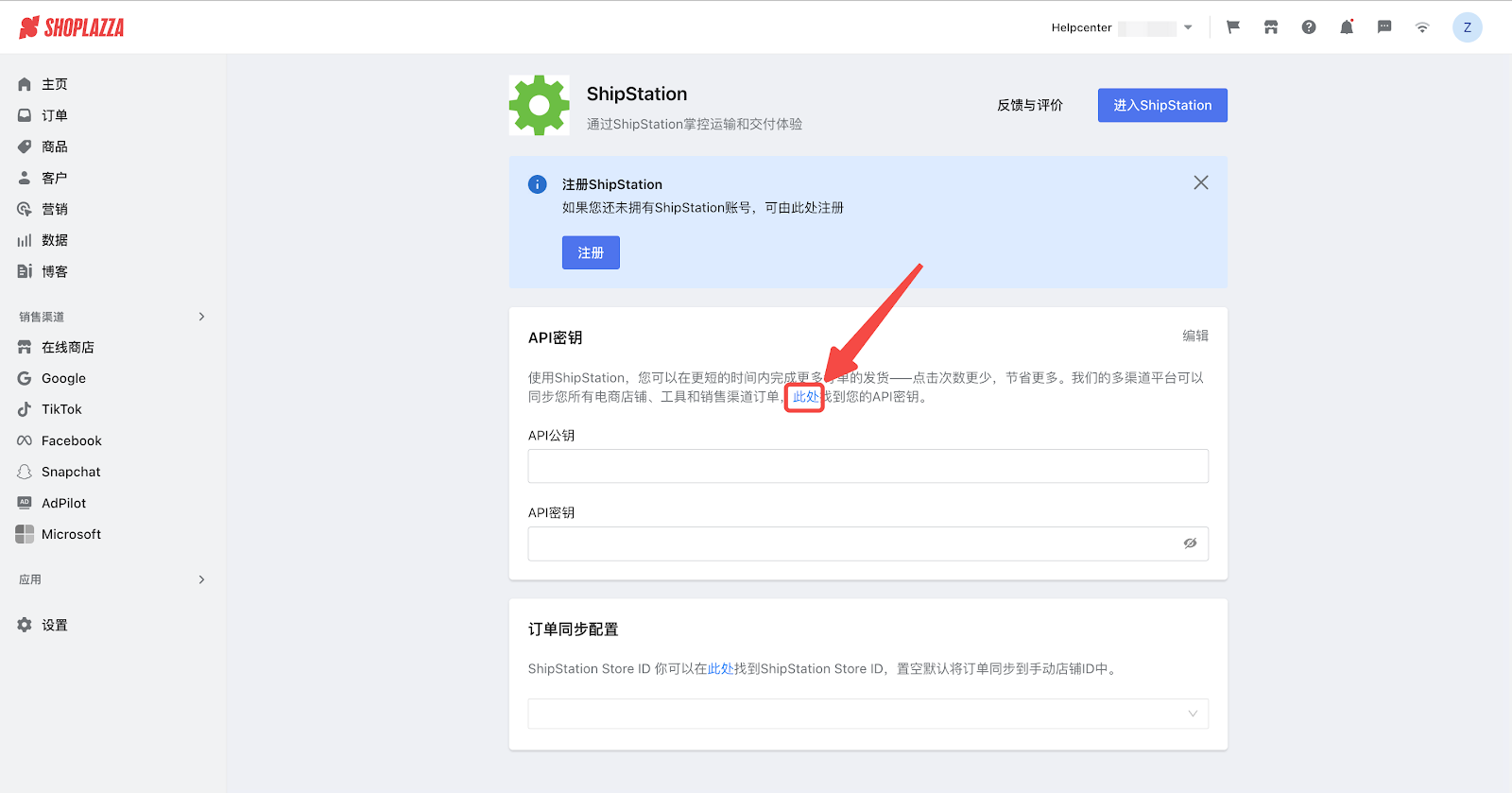
3. 复制API密钥,返回Shoplazza管理后台,在ShipStation插件中进行配置。
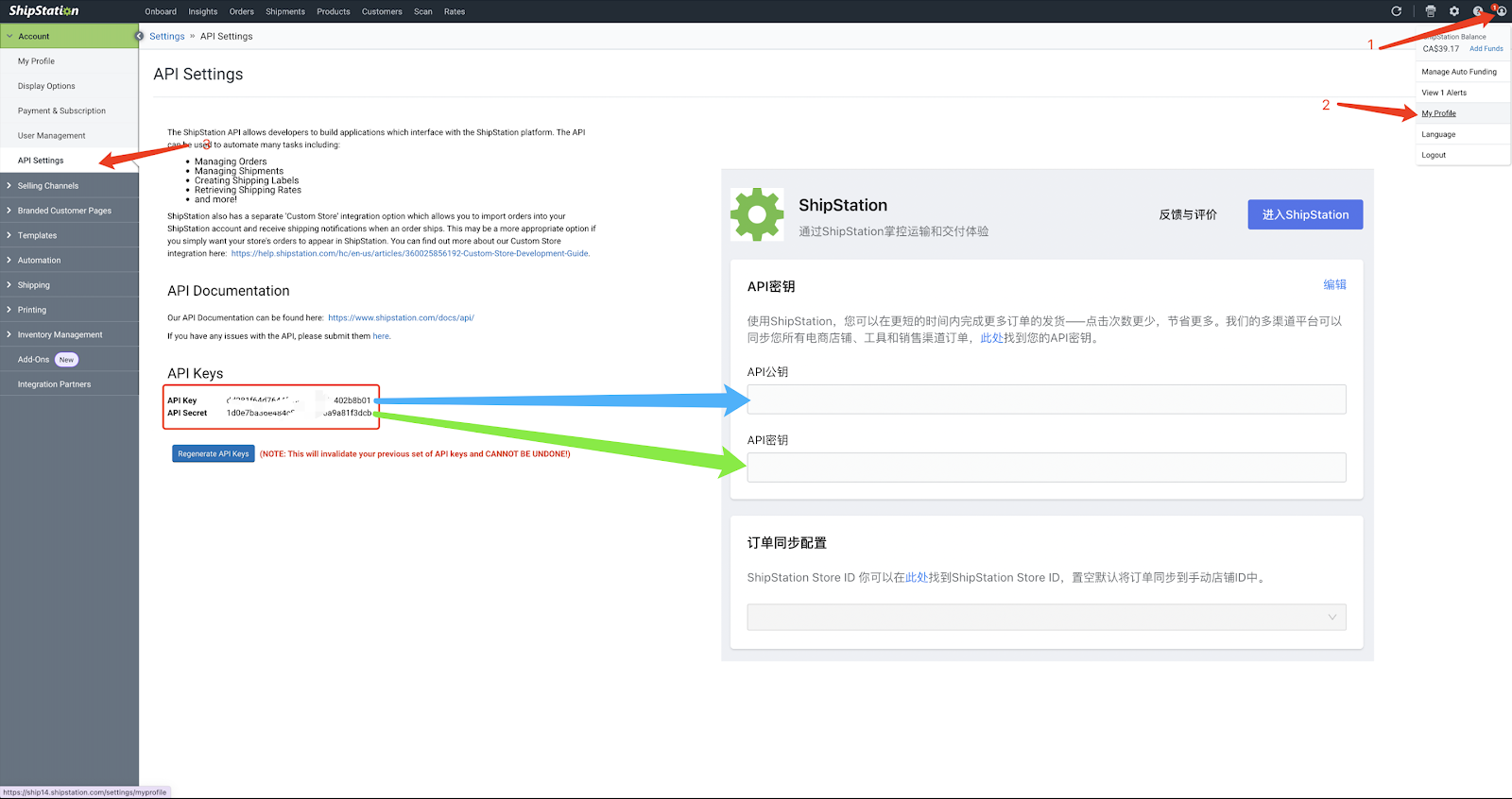
4. 填写好API密钥信息后,点击Store ID下拉框以选择合适的ShipStation Store ID,或者点击下图标注位置获取信息。
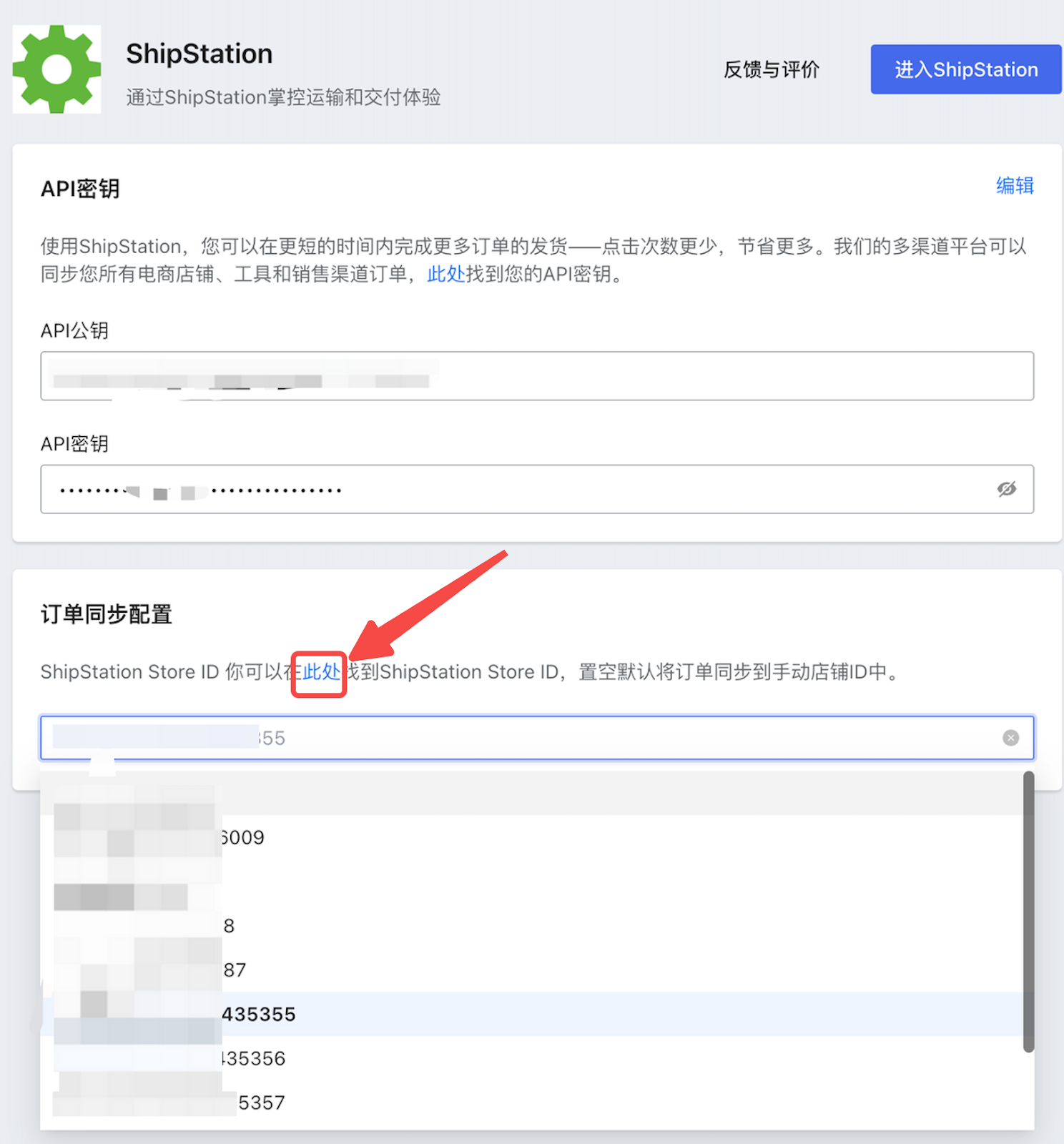
注意
如果没有出现Stores ID下拉框,或者提示错误,可能是API公钥和密钥输入错误或网络问题,请检查输入信息后重试。
5. 点击保存,完成配置。
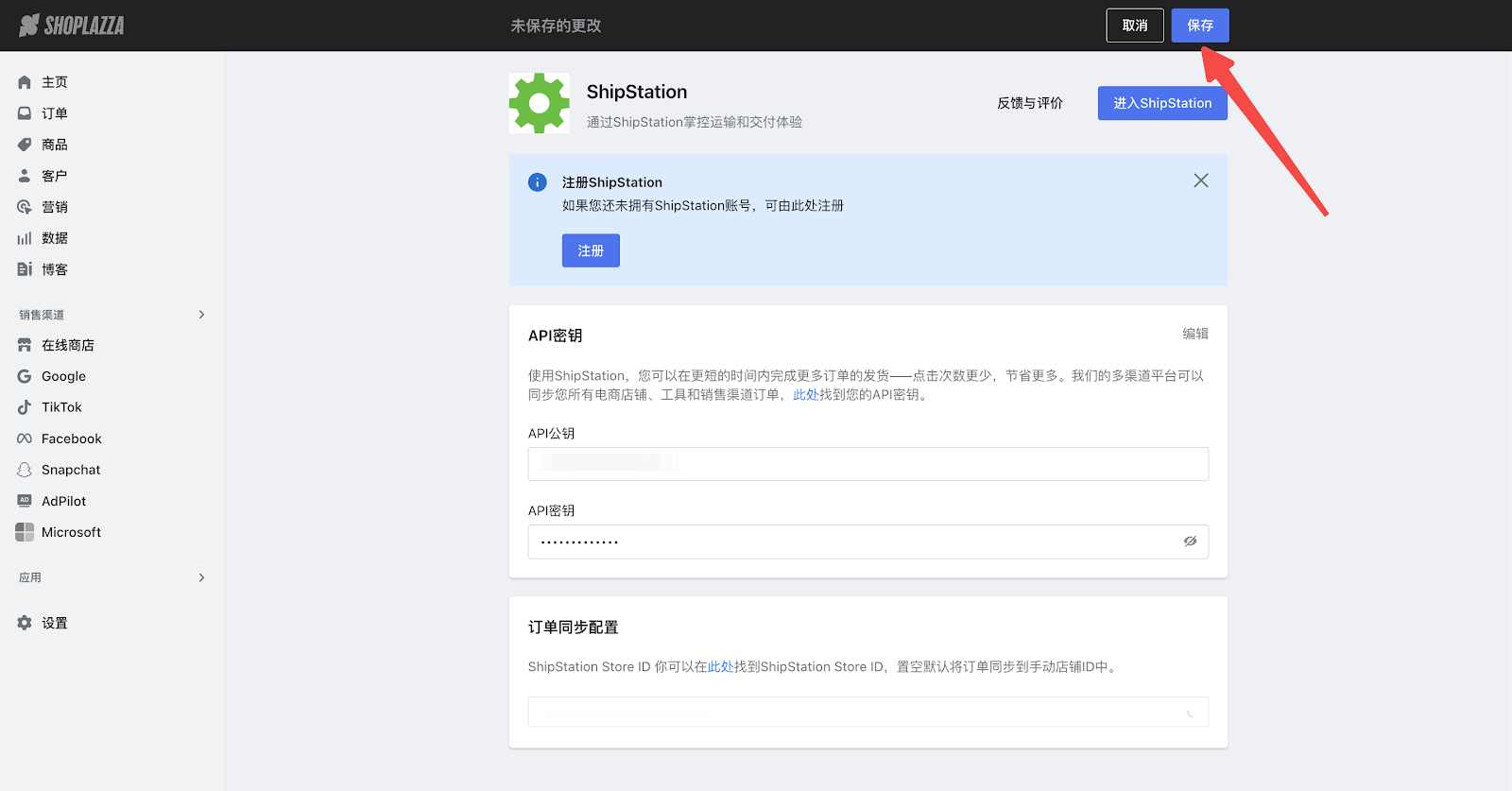
注意
只有当ShipStation的API公钥、密钥以及ShipStation Store ID输入正确时,保存才可以成功。
功能介绍
- 同步历史订单
当在Shoplazza管理后台对ShipStation插件的配置保存成功后,才会开始同步配置完成时间之前的订单数据,我们暂称为“历史订单”。
注意
对于历史订单,系统会自动过滤掉COD订单、未完成订单以及不需要物流(虚拟商品)的订单数据。
-
实时订单同步
- 在配置完成时间之后,已完成支付的非COD、需要物流的订单,系统会自动同步该数据到ShipStation平台。
- 您可以在ShipStation后台 > Orders板块看到相关订单数据。
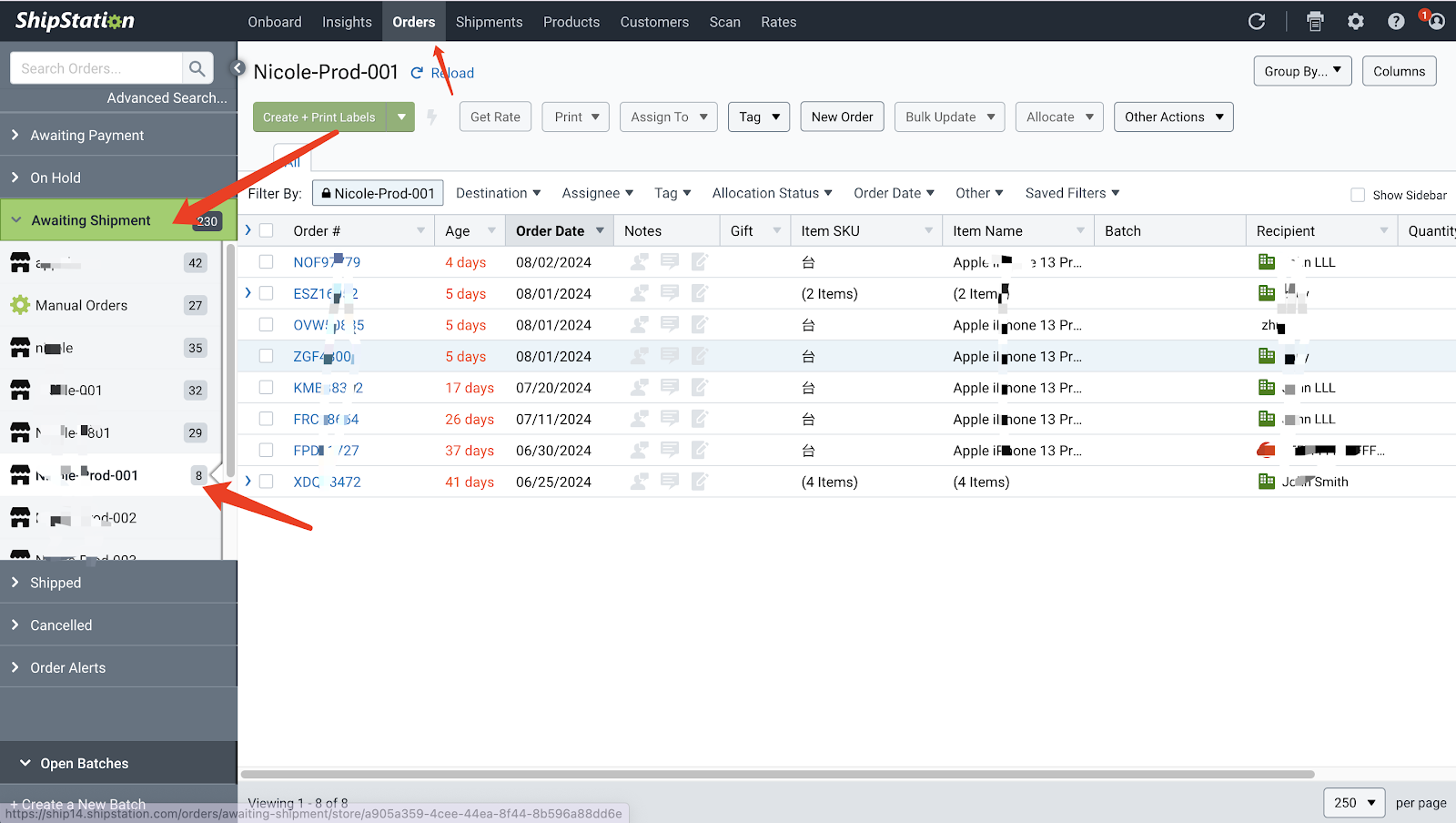
-
订单退款同步
- 当订单在Shoplazza管理后台进行部分退款或全部退款后,该信息也会同步到ShipStaiton后台,但会保留订单需要发货的商品列表和数量。
- 如果订单操作了全部退款,在ShipStation后台会将该订单变为取消状态,您可以在Orders > Cancelled板块查看订单信息。
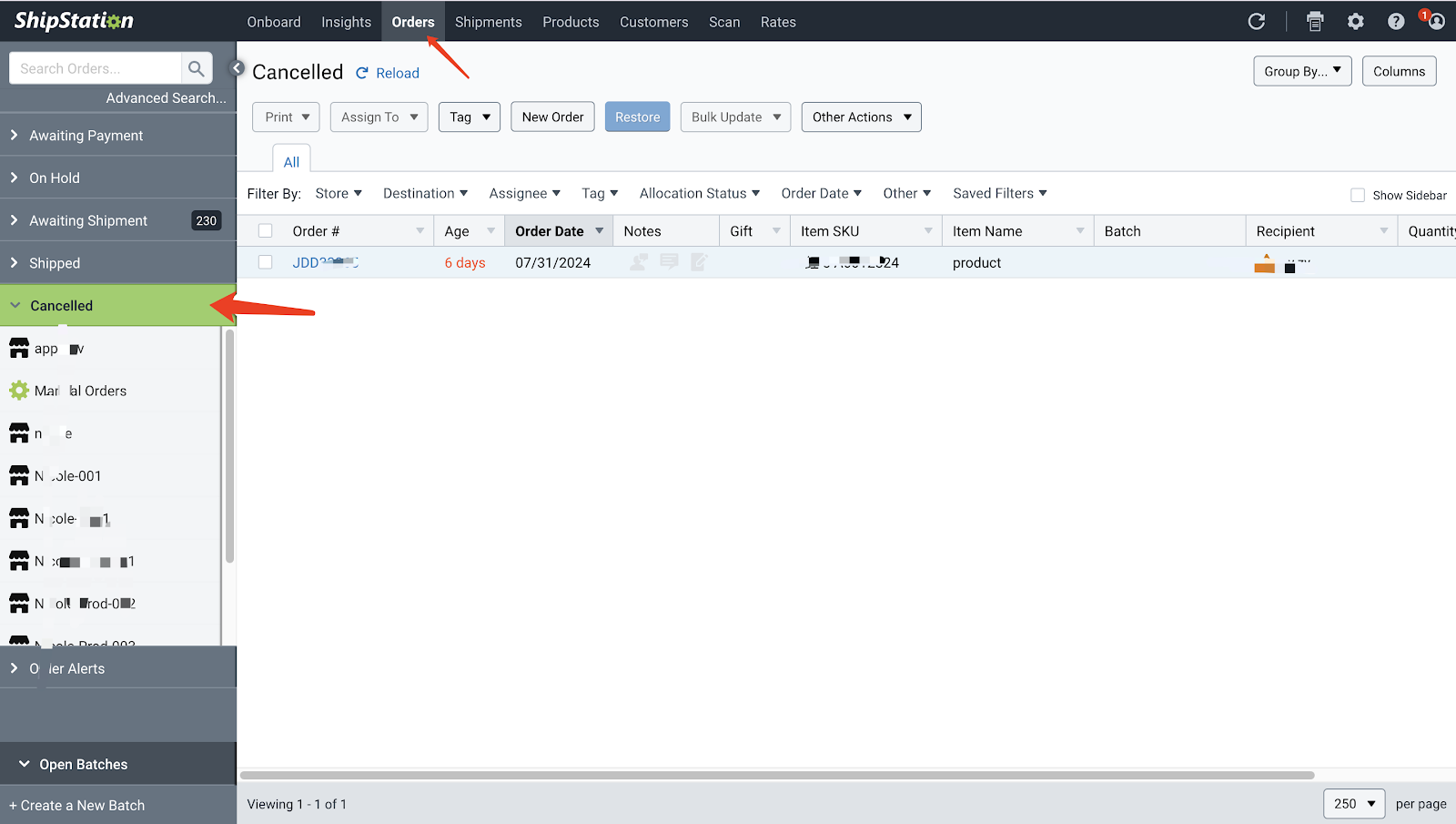
-
同步物流状态
- 当在ShipStation后台中将订单标记为已发货,或给订单创建打印标签后,会自动同步该状态到Shoplazza管理后台。
- 同时也会将Tracking等物流信息同步保存到Shoplazza,此时该订单在Shoplazza中的状态为已发货(或部分发货)。
提示
将订单标记为已发货和创建打印标签的操作路径可参考以下截图。
将订单标记为已发货状态
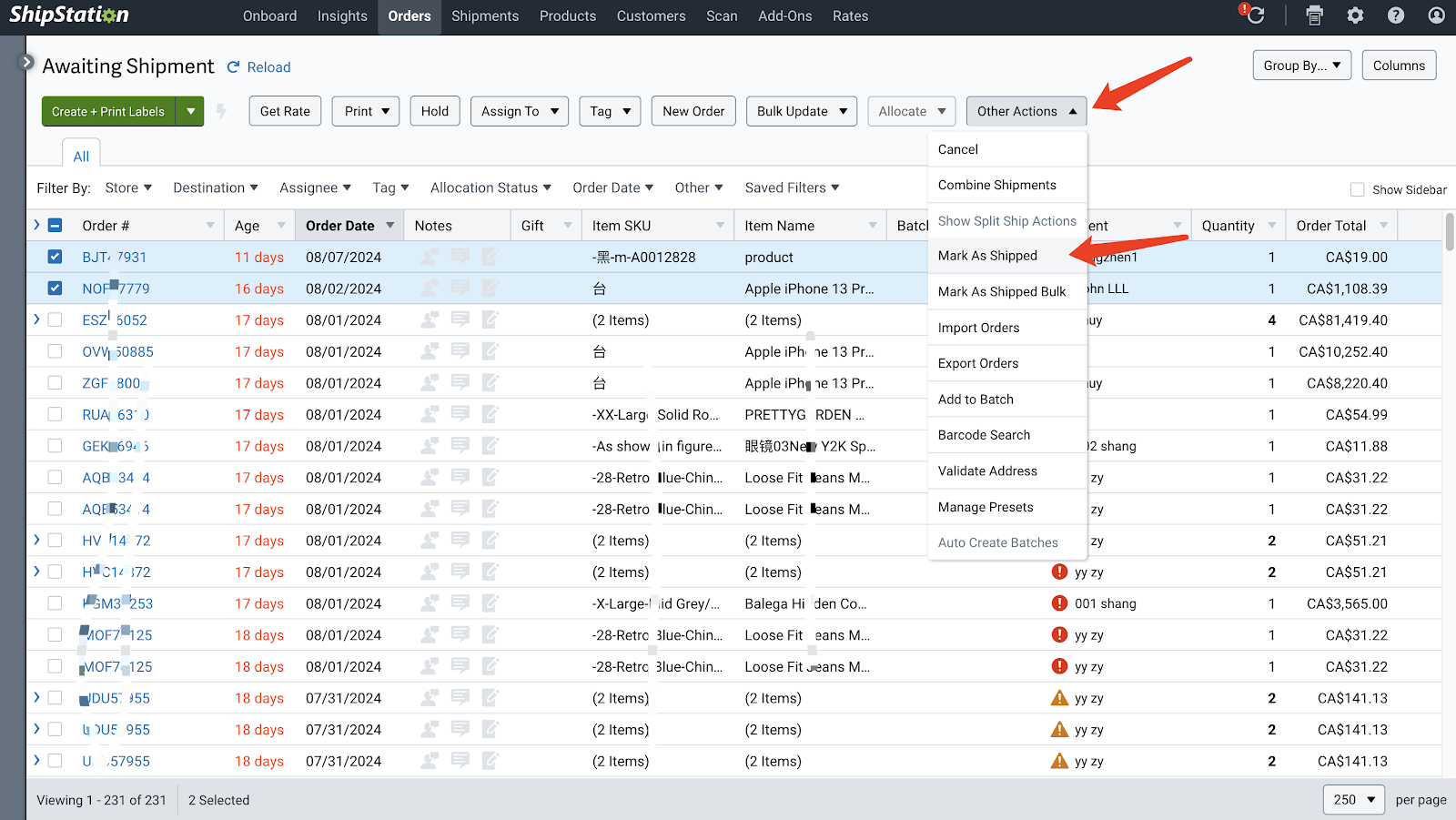
创建打印标签
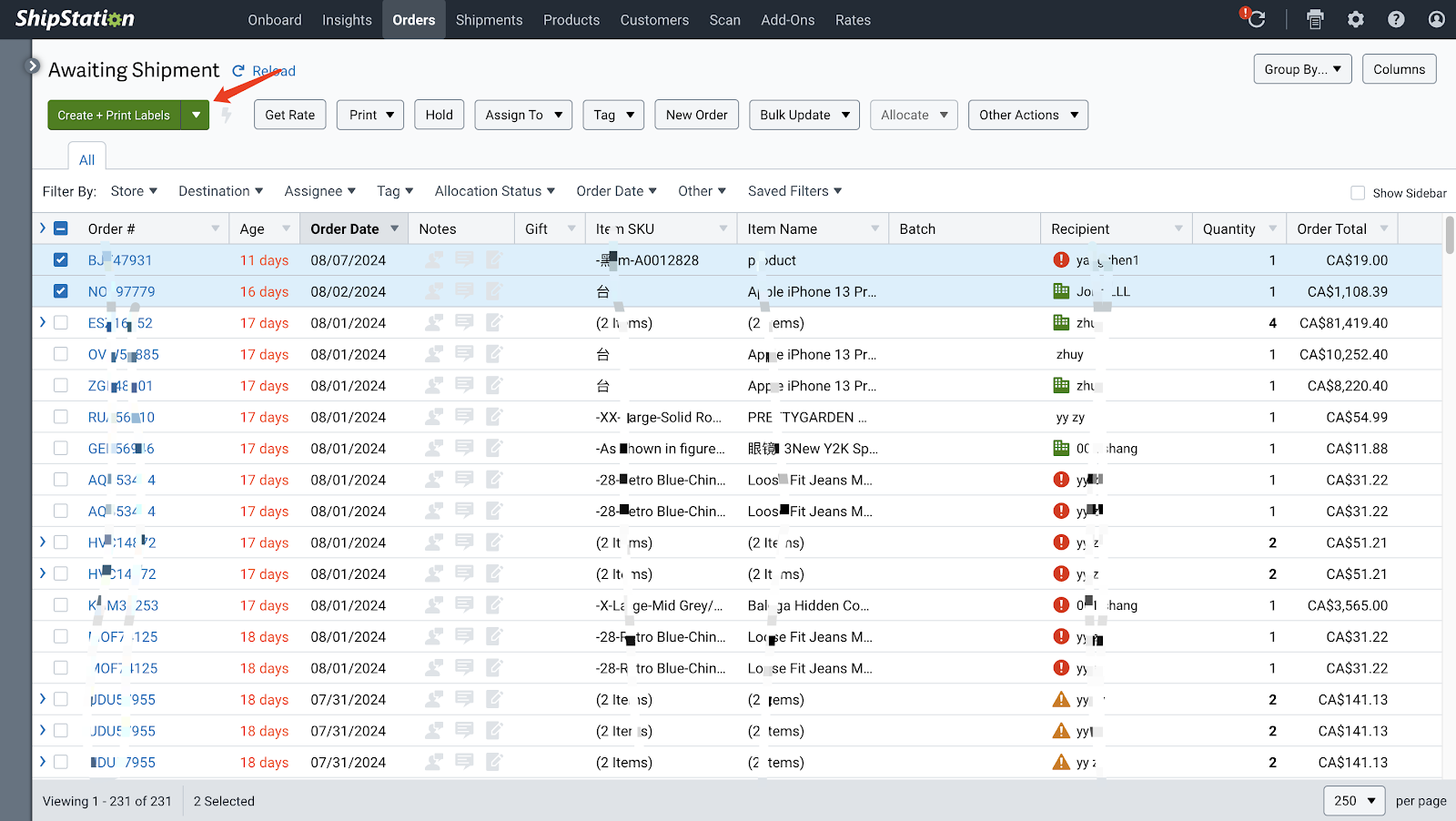
获取支持
如果您在使用ShipStation时遇到问题,请联系ShipStation的支持团队。ShipStation提供了多种方式以便您获取需要的帮助。
- ShipStation帮助中心
- 提交ShipStation咨询表单
- 邮箱:support@shipstation.com
- 其他联系方式




评论
请登录写评论。